2023 年 IntelliJ IDEA下载、安装教程,附详细图文
大家好,今天为大家带来的是 2023年 IntelliJ IDEA 下载、安装教程,超详细的图文教程,亲测可用。
文章目录
1 IDEA 下载2 IDEA 安装3 IDEA 使用4 快捷键新手必须掌握:Ctrl:Alt:Shift:Ctrl + Alt:Ctrl + Shift:Alt + Shift:其他:
5 小结
1 IDEA 下载
1、打开浏览器输入https://www.jetbrains.com/,进入
Jetbrains官网,点击 Developer Tools,再点击 Intellij IDEA
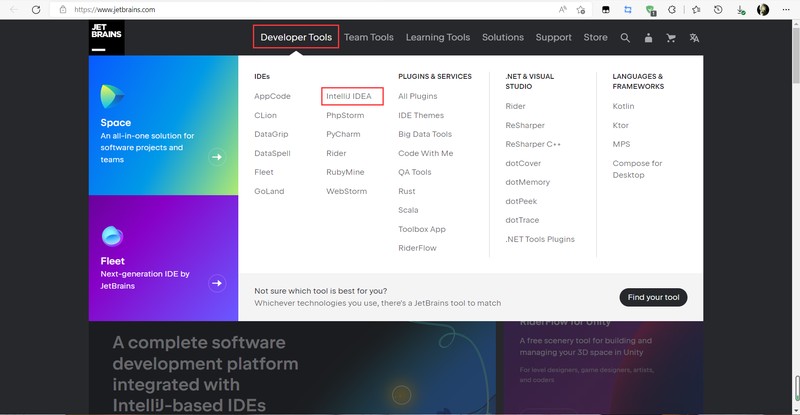
2、点击中间的 Download,进入IDEA下载界面
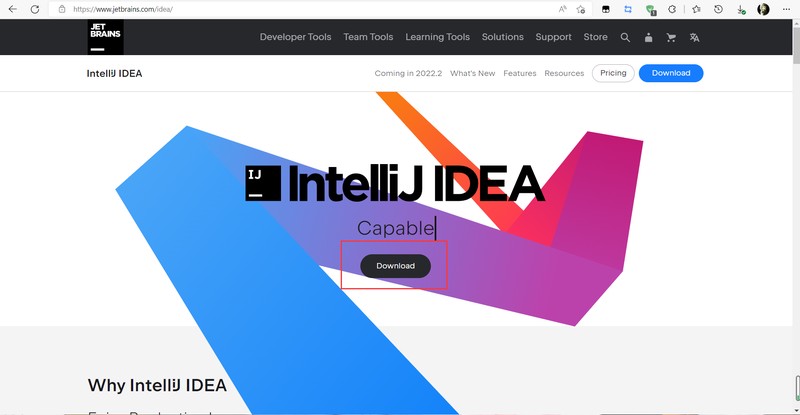
3、选择左边的 Ultimate 版本进行下载安装。Ultimate 版本为旗舰版,需要付费,包括完整的功能Community
版本为社区版,免费,只支持部分功能。这里我们选择左边 Ultimate 版本进行下载,然后进行激活
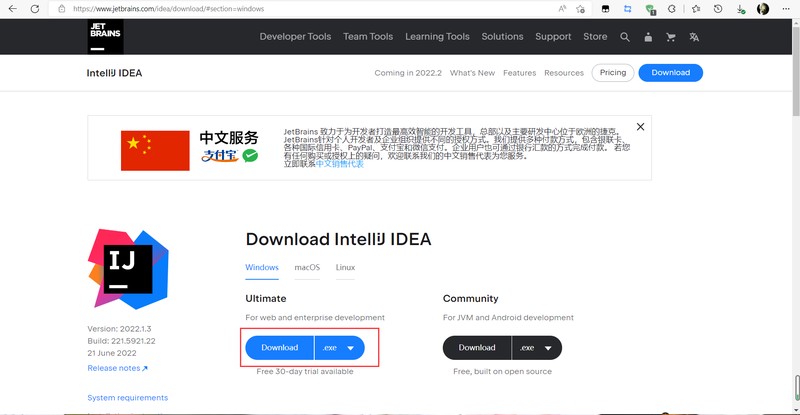
2 IDEA 安装
1、下载完后在本地找到该文件,双击运行 idea 安装程序

2、点击 Next
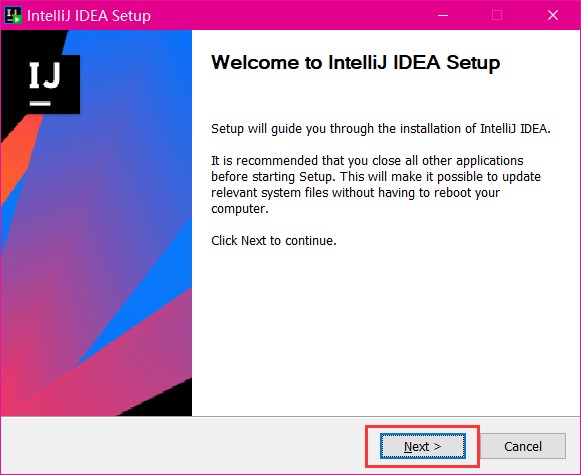
3、选择安装路径,Next
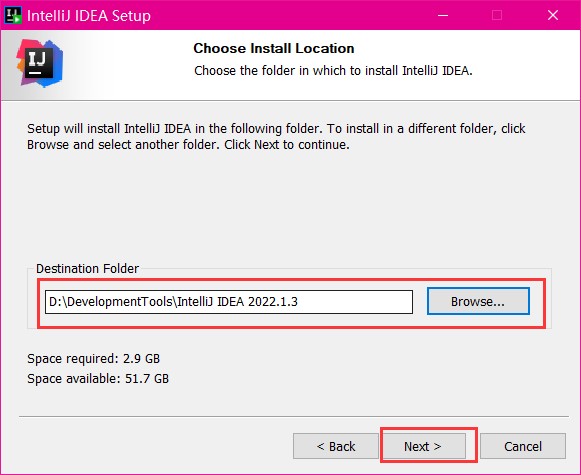
4、按需求选择,点击 Next
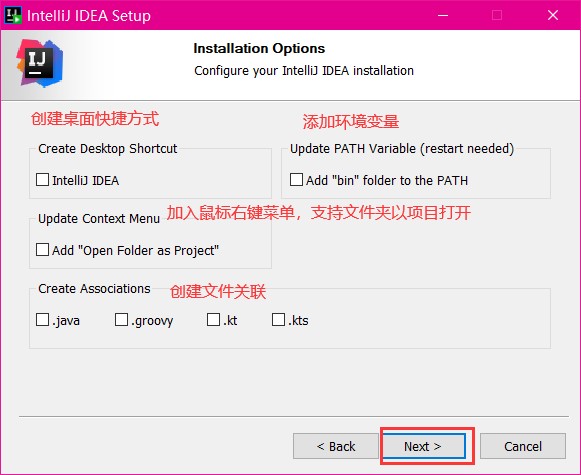
5、默认,不用改,直接点 Install,安装
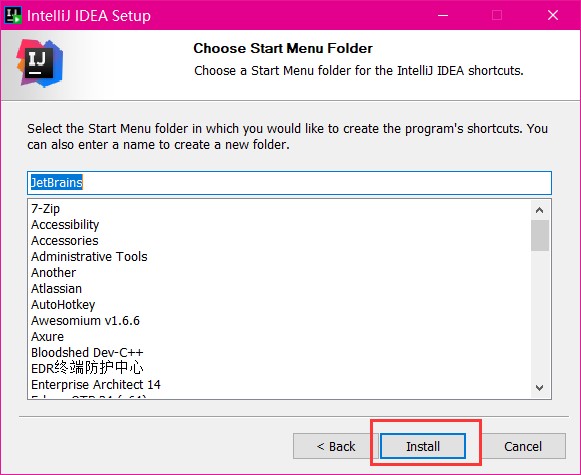
6、安装完成后,点击 Finish,也可勾选Run Intellij IDEA 再点击 Finish,会自动打开安装好的 IDEA
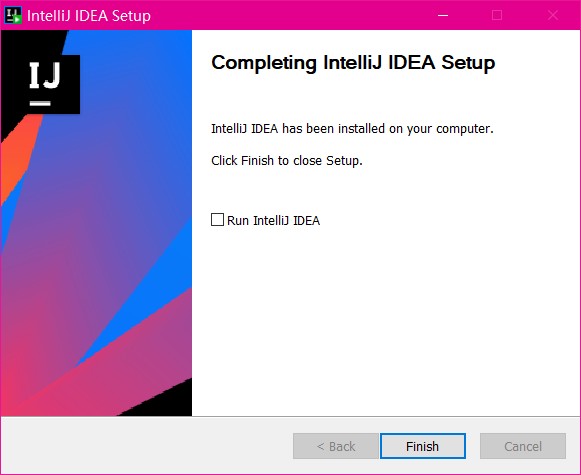
7. 如果你想授权的话,可以看这篇文章 授权教程,里面有详细介绍
3 IDEA 使用
1、打开 IDEA,Don’t Send
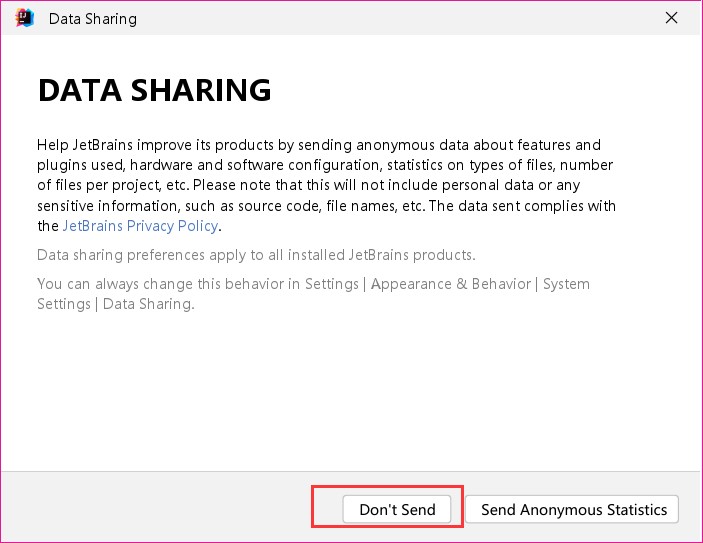
2、点击 Start trial
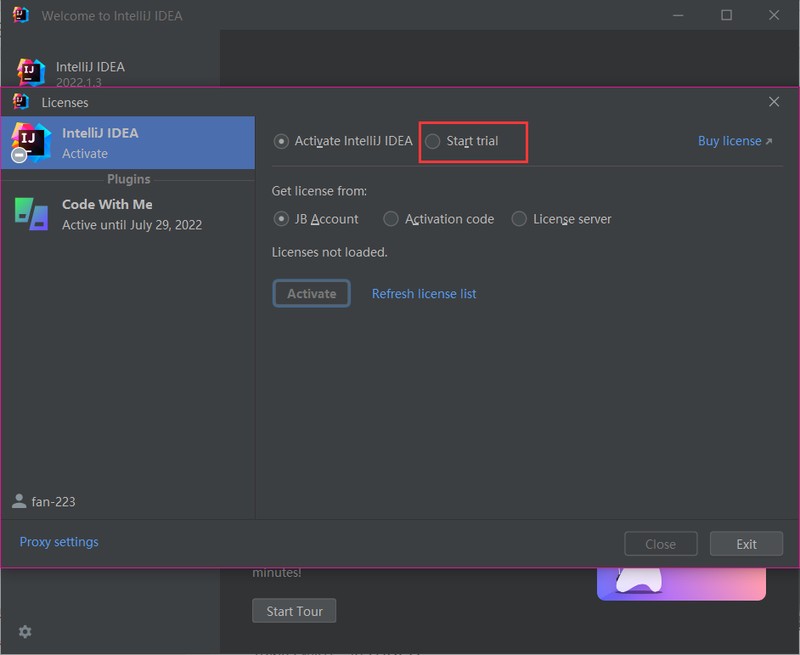
点击开始试用
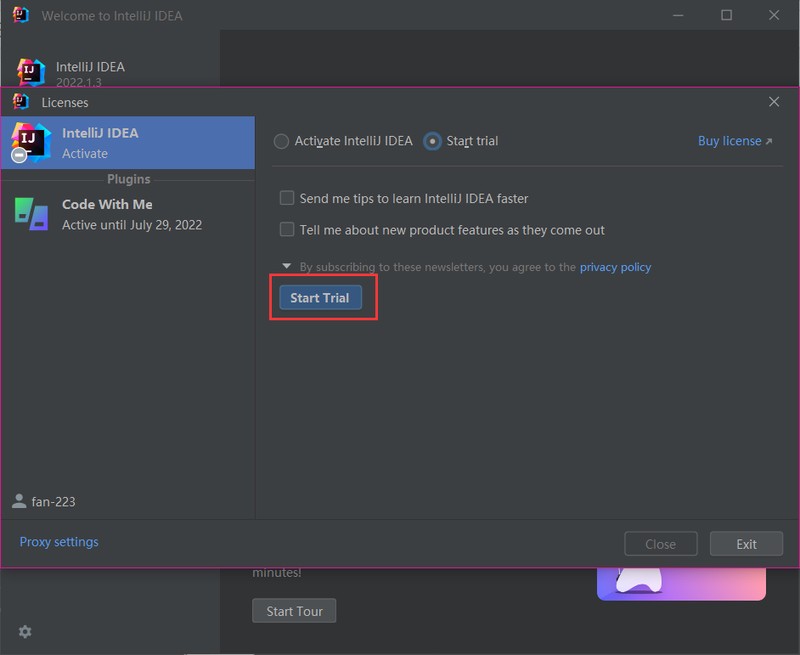
3、点击 New Project,新建一个项目
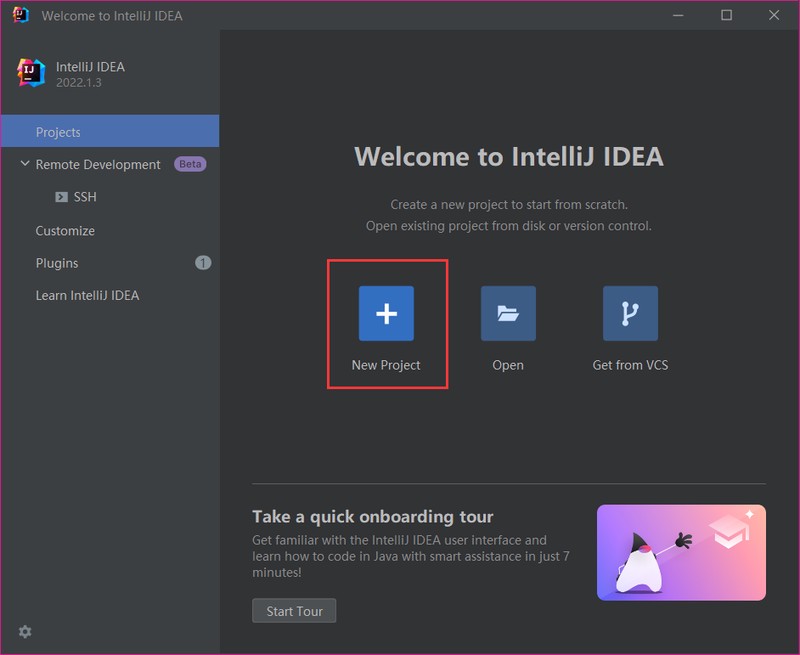
4、可以选择不同的项目类型,输入项目名,选择项目创建路径,Create
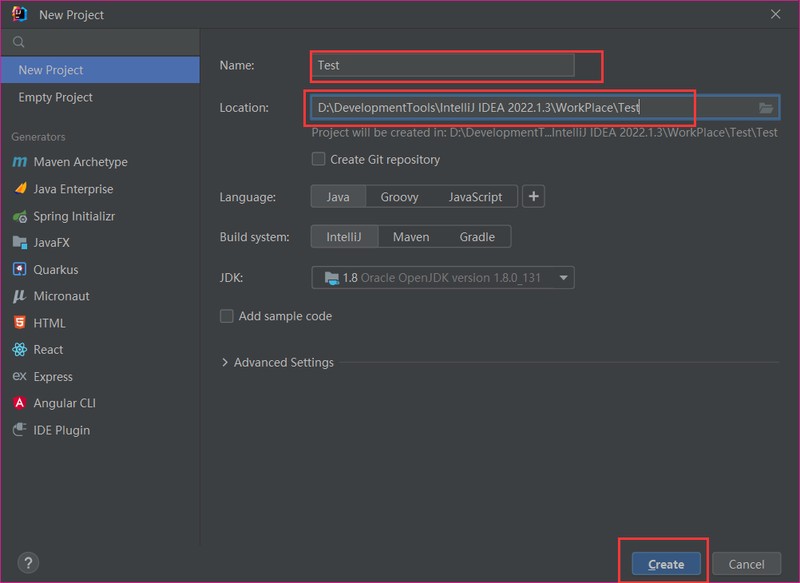
5、进入 IDEA 的主界面,进行项目编写
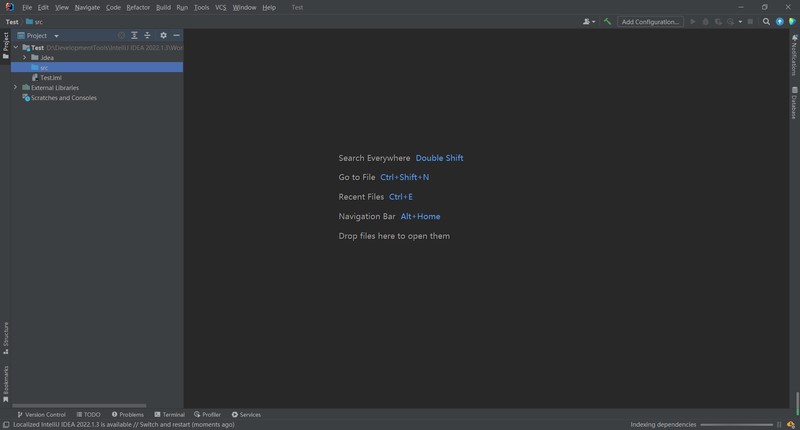
4 快捷键
新手必须掌握:
快捷键名称快捷键介绍Alt+Insert快速生成构造器/Getter/Setter等Ctrl+N快速打开类Ctrl+R替换文本Ctrl+F查找文本Ctrl+X删除行Ctrl+D复制行Ctrl+O重写方法Ctrl+I实现方法Ctrl+Y删除当前行Shift+Ente向下插入新行Ctrl+Shift+F全局查找Ctrl+”+/-”当前方法展开、折叠Ctrl+Shift+”+/-”全部展开、折叠Ctrl+Enter上插一行
Ctrl:
Ctrl + F当前文件文本查找Ctrl + R当前文件文本替换Ctrl + Z撤销Ctrl + Y删除光标行Ctrl + X剪切光标行Ctrl + C复制光标行Ctrl + D复制光标行Ctrl + E显示最近打开的文件记录列表Ctrl + N根据输入的类名查找类文件Ctrl + G在当前文件跳转到指定行处Ctrl + J插入自定义动态代码模板Ctrl + P方法参数提示显示Ctrl + Q光标所在的变量 / 类名 / 方法名等上面(也可以在提示补充的时候按),显示文档内容Ctrl + U前往当前光标所在的方法的父类的方法 / 接口定义Ctrl + B进入光标所在的方法/变量的接口或是定义出,等效于 Ctrl + 左键单击Ctrl + H显示当前类的层次结构Ctrl + /注释光标所在行代码,会根据当前不同文件类型使用不同的注释符号Ctrl + [移动光标到当前所在代码的花括号开始位置Ctrl + ]移动光标到当前所在代码的花括号结束位置Ctrl + F1在光标所在的错误代码出显示错误信息Ctrl + F3调转到所选中的词的下一个引用位置Ctrl + F4关闭当前编辑文件Ctrl + F8Debug 模式下,设置光标当前行为断点,如果当前已经是断点则去掉断点Ctrl + F9执行 Make Project 操作Ctrl + F11选中文件 / 文件夹,使用助记符设定Ctrl + F12弹出当前文件结构层,可以在弹出的层上直接输入,进行筛选Ctrl + Tab编辑窗口切换,如果在切换的过程又加按上delete,则是关闭对应选中的窗口Ctrl + Enter智能分隔行Ctrl + End跳到文件尾Ctrl + Home跳到文件头Ctrl + Space基础代码补全,默认在 Windows 系统上被输入法占用,需要进行修改,建议修改为 Ctrl + 逗号 (必备)Ctrl + Delete删除光标后面的单词或是中文句Ctrl + BackSpace删除光标前面的单词或是中文句Ctrl + 1,2,3…9定位到对应数值的书签位置Ctrl + 左键单击在打开的文件标题上,弹出该文件路径Ctrl + 光标定位按 Ctrl 不要松开,会显示光标所在的类信息摘要Ctrl + 左方向键光标跳转到当前单词 / 中文句的左侧开头位置Ctrl + 右方向键光标跳转到当前单词 / 中文句的右侧开头位置Ctrl + 前方向键等效于鼠标滚轮向前效果Ctrl + 后方向键等效于鼠标滚轮向后效果
Alt:
Alt + `显示版本控制常用操作菜单弹出层Alt + Q弹出一个提示,显示当前类的声明 / 上下文信息Alt + F1显示当前文件选择目标弹出层,弹出层中有很多目标可以进行选择Alt + F2对于前面页面,显示各类浏览器打开目标选择弹出层Alt + F3选中文本,逐个往下查找相同文本,并高亮显示Alt + F7查找光标所在的方法 / 变量 / 类被调用的地方Alt + F8在 Debug 的状态下,选中对象,弹出可输入计算表达式调试框,查看该输入内容的调试结果Alt + Home定位 / 显示到当前文件的 Navigation BarAlt + EnterIntelliJ IDEA 根据光标所在问题,提供快速修复选择,光标放在的位置不同提示的结果也不同Alt + Insert代码自动生成,如生成对象的 set / get 方法,构造函数,toString() 等Alt + 左方向键按左方向切换当前已打开的文件视图Alt + 右方向键按右方向切换当前已打开的文件视图Alt + 前方向键当前光标跳转到当前文件的前一个方法名位置
Shift:
Shift + F1如果有外部文档可以连接外部文档Shift + F2跳转到上一个高亮错误 或 警告位置Shift + F3在查找模式下,查找匹配上一个Shift + F4对当前打开的文件,使用新Windows窗口打开,旧窗口保留Shift + F6对文件 / 文件夹 重命名Shift + F7在 Debug 模式下,智能步入。断点所在行上有多个方法调用,会弹出进入哪个方法Shift + F8在 Debug 模式下,跳出,表现出来的效果跟 F9 一样Shift + F9等效于点击工具栏的 Debug 按钮Shift + F10等效于点击工具栏的 Run 按钮Shift + F11弹出书签显示层Shift + Tab取消缩进Shift + ESC隐藏当前 或 最后一个激活的工具窗口
Ctrl + Alt:
Ctrl + Alt + L格式化代码,可以对当前文件和整个包目录使用Ctrl + Alt + O优化导入的类,可以对当前文件和整个包目录使用Ctrl + Alt + I光标所在行 或 选中部分进行自动代码缩进,有点类似格式化Ctrl + Alt + T对选中的代码弹出环绕选项弹出层Ctrl + Alt + J弹出模板选择窗口,讲选定的代码加入动态模板中Ctrl + Alt + H调用层次Ctrl + Alt + B在某个调用的方法名上使用会跳到具体的实现处,可以跳过接口Ctrl + Alt + V快速引进变量Ctrl + Alt + Y同步、刷新Ctrl + Alt + S打开 IntelliJ IDEA 系统设置Ctrl + Alt + F7显示使用的地方。寻找被该类或是变量被调用的地方,用弹出框的方式找出来Ctrl + Alt + F11切换全屏模式Ctrl + Alt + Enter光标所在行上空出一行,光标定位到新行Ctrl + Alt + Home弹出跟当前文件有关联的文件弹出层Ctrl + Alt + Space类名自动完成
Ctrl + Shift:
Ctrl + Shift + F根据输入内容查找整个项目 或 指定目录内文件Ctrl + Shift + R根据输入内容替换对应内容,范围为整个项目 或 指定目录内文件Ctrl + Shift + J自动将下一行合并到当前行末尾Ctrl + Shift + Z取消撤销Ctrl + Shift + W递进式取消选择代码块。可选中光标所在的单词或段落,连续按会在原有选中的基础上再扩展取消选中范围Ctrl + Shift + N通过文件名定位 / 打开文件 / 目录,打开目录需要在输入的内容后面多加一个正斜杠Ctrl + Shift + U对选中的代码进行大 / 小写轮流转换Ctrl + Shift + T对当前类生成单元测试类,如果已经存在的单元测试类则可以进行选择Ctrl + Shift + C复制当前文件磁盘路径到剪贴板Ctrl + Shift + V弹出缓存的最近拷贝的内容管理器弹出层Ctrl + Shift + E显示最近修改的文件列表的弹出层Ctrl + Shift + H显示方法层次结构Ctrl + Shift + B跳转到类型声明处Ctrl + Shift + I快速查看光标所在的方法 或 类的定义Ctrl + Shift + A查找动作 / 设置Ctrl + Shift + F7高亮显示所有该选中文本,按Esc高亮消失Ctrl + Shift + F8在 Debug 模式下,指定断点进入条件Ctrl + Shift + F9编译选中的文件 / 包 / ModuleCtrl + Shift + F12编辑器最大化Ctrl + Shift + Space智能代码提示Ctrl + Shift + Enter自动结束代码,行末自动添加分号
Alt + Shift:
Alt + Shift + N选择 / 添加 taskAlt + Shift + F显示添加到收藏夹弹出层Alt + Shift + C查看最近操作项目的变化情况列表Alt + Shift + F添加到收藏夹Alt + Shift + I查看项目当前文件Alt + Shift + F7在 Debug 模式下,下一步,进入当前方法体内,如果方法体还有方法,则会进入该内嵌的方法中,依此循环进入Alt + Shift + F9弹出 Debug 的可选择菜单Alt + Shift + 前方向键移动光标所在行向上移动Alt + Shift + 后方向键移动光标所在行向下移动
其他:
F2跳转到下一个高亮错误 或 警告位置F3在查找模式下,定位到下一个匹配处F4编辑源F7在 Debug 模式下,进入下一步,如果当前行断点是一个方法,则进入当前方法体内,如果该方法体还有方法,则不会进入该内嵌的方法中F8在 Debug 模式下,进入下一步,如果当前行断点是一个方法,则不进入当前方法体内F9在 Debug 模式下,恢复程序运行,但是如果该断点下面代码还有断点则停在下一个断点上F11添加书签F12回到前一个工具窗口Tab缩进ESC从工具窗口进入代码文件窗口
5 小结
以上就是2023 年 IntelliJ IDEA下载、安装教程,附详细图文的教程,如果你觉得对你有所帮助的话,可以点赞收藏哦

版权声明:本文内容由互联网用户自发贡献,该文观点仅代表作者本人。本站仅提供信息存储空间服务,不拥有所有权,不承担相关法律责任。如发现本站有涉嫌侵权/违法违规的内容, 请发送邮件至 举报,一经查实,本站将立刻删除。
如需转载请保留出处:https://daima100.com/post/1910.html